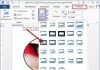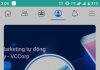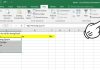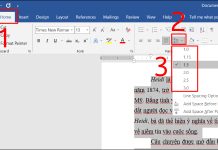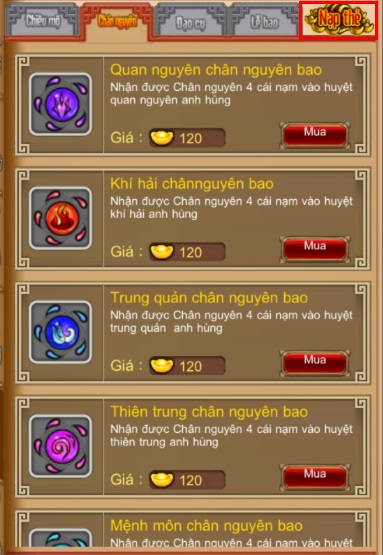Điện thoại iPhone từ lâu đã trở thành một biểu tượng của công nghệ và phong cách. Tuy nhiên, việc cài đặt nhạc chuông cho iPhone không phải lúc nào cũng dễ dàng. Trong bài viết này, mình sẽ hướng dẫn các bạn cách tạo và cài nhạc chuông cho điện thoại iPhone bằng phần mềm iTunes mới nhất hiện nay – công cụ không thể thiếu cho người dùng iPhone.
Hướng dẫn cách cài đặt nhạc chuông cho iPhone bằng iTunes
Tải xuống và cài đặt iTunes
Đầu tiên, để tạo nhạc chuông cho iPhone bằng iTunes, bạn cần tải xuống và cài đặt phần mềm iTunes phiên bản mới nhất cho máy tính của mình. Bạn có thể tải xuống iTunes tại địa chỉ chính thức của Apple: https://www.apple.com/itunes/.
Cách tạo nhạc chuông cho iPhone bằng iTunes
Trước khi bắt đầu, hãy đảm bảo bạn đã có ít nhất một bài hát yêu thích đã được tải xuống để tạo nhạc chuông cho iPhone. Nếu bạn đã sở hữu một số bài hát, bạn có thể bỏ qua bước này. Nếu không, hãy truy cập vào các trang web tải nhạc chuông iPhone miễn phí để tìm một bài hát theo ý thích.
Lưu ý rằng nhạc chuông iPhone thường không quá dài, thường chỉ khoảng 40 giây. iTunes sẽ không hỗ trợ nếu bạn sử dụng nhạc chuông có độ dài lớn hơn. Nếu nhạc chuông của bạn quá dài, bạn có thể sử dụng các phần mềm cắt nhạc hoặc website cắt nhạc trực tuyến để giảm thời gian nhạc chuông.
Chuyển đổi định dạng MP3 sang AAC
Sau khi bạn đã thành công trong việc cắt bài nhạc của mình, bạn cần chuyển đổi nó sang định dạng AAC để có thể sử dụng làm nhạc chuông cho iPhone (nếu file nhạc của bạn đã có đuôi AAC hoặc .m4r, bạn có thể bỏ qua bước này).
Đầu tiên, thêm nhạc chuông vào iTunes. Trong phần Library > Songs, bạn kéo và thả bài nhạc vào mục này.
Sau đó, chọn bài nhạc bạn vừa thêm vào và nhấn File > Convert > Create AAC Version.
Đổi tên file AAC
Trong thư viện của iTunes, bạn sẽ thấy hai bài hát có cùng tên nhau: một file MP3 gốc và một file AAC. Để biết chính xác định dạng của các file này, bạn chuột phải vào đầu mục trong thư viện và chọn Kind.
Sau đó, bạn có thể chuột phải vào file MP3 và xóa nó, nếu muốn.
Tiếp theo, kéo và thả file AAC trong thư viện iTunes ra Desktop hoặc bất kỳ thư mục nào bạn muốn.
Đổi đuôi file từ .m4a sang .m4r. Ví dụ, nếu nhạc chuông có tên là “nhacchuong.m4a”, hãy đổi tên thành “nhacchuong.m4r”.
Cài nhạc chuông cho iPhone bằng iTunes
Cuối cùng, kết nối iPhone của bạn với máy tính bằng dây cáp USB. Mở khóa iPhone và nhấn “Trust” trên màn hình xác nhận kết nối nếu đây là lần đầu tiên bạn kết nối hai thiết bị này với nhau qua iTunes.
Trong iTunes, nhấn vào biểu tượng điện thoại iPhone hiển thị ở phía trên thanh điều hướng.
Chọn mục Tones trong danh sách tính năng bên trái.
Kéo và thả file nhạc chuông .m4r từ thư mục của bạn vào danh sách Tones.
Lưu ý: Nếu không thể kéo và thả, bạn có thể sử dụng tính năng copy và paste. Chọn nhạc chuông trong thư mục và nhấn Ctrl + C hoặc chuột phải chọn Copy. Tiếp theo, chọn mục Tones trong iTunes và nhấn Ctrl + V để Paste.
iTunes sẽ tự động đồng bộ nhạc chuông với iPhone và hiển thị trong danh sách Tones.
Update: Trên một số phiên bản iTunes hiện nay, danh sách Tones có thể không hiển thị. Bạn vẫn có thể thêm nhạc chuông vào iPhone thông qua cách thủ công. Hãy copy và paste nhạc chuông của bạn vào thư mục iTunes tại:
-
Windows: C:Users[TênUser]MusiciTunesiTunes MediaTones
-
Mac: ~/Music/iTunes/iTunes Media/Tones/
Ví dụ: Nếu tên đăng nhập của bạn là Admin, thư mục sẽ là C:UsersAdminMusiciTunesiTunes MediaTones.
Chọn nhạc chuông trên iPhone
Cuối cùng, mở điện thoại iPhone của bạn và theo đường dẫn Settings > Sounds & Haptics > Ringtone, chọn nhạc chuông mà bạn đã thêm. Bất kỳ nhạc chuông nào bạn thêm sẽ xuất hiện ở đầu danh sách.
Để xóa nhạc chuông, hãy kết nối iPhone với iTunes và truy cập vào My Device > Tones. Chuột phải vào nhạc chuông bạn muốn xóa và chọn Delete from Library.
Đó là cách tạo và cài đặt nhạc chuông cho iPhone bằng iTunes. Hy vọng những thông tin này sẽ hữu ích cho bạn.
Có thể bạn quan tâm:
- Hướng dẫn 7 cách sao chép nhạc vào iPhone không cần iTunes
- Hướng dẫn 3 cách kết nối iPhone, iPad với máy tính
- Hướng dẫn cách định vị iPhone bị mất
Nguồn: Cộng đồng Viễn Thông A Việt Nam